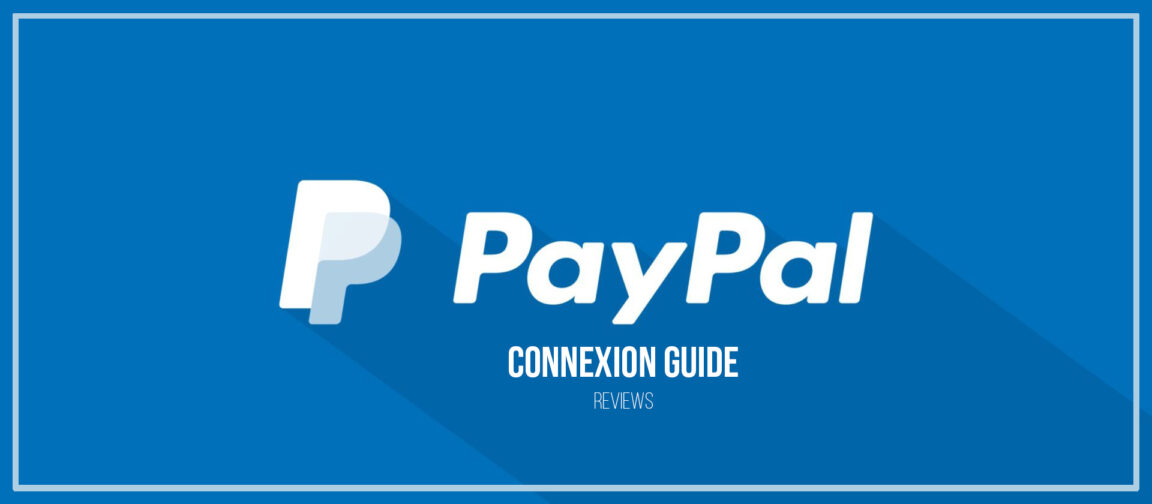ເຂົ້າສູ່ລະບົບ PayPal - ຄູ່ມືສະບັບເຕັມ: PayPal ເປັນບໍລິສັດທີ່ມີການປະຕິວັດການຈ່າຍເງິນອອນໄລນ໌ຢ່າງແທ້ຈິງ. ຜູ້ໃຊ້ຫຼາຍລ້ານຄົນໄວ້ໃຈ PayPal ເພື່ອສົ່ງ ແລະຮັບເງິນທົ່ວໂລກ. ແຕ່ນັ້ນບໍ່ໄດ້ຫມາຍຄວາມວ່າ PayPal ເປັນເວທີທີ່ບໍ່ມີແມງໄມ້. ບັນຫາຕ່າງໆປາກົດຢູ່ໃນບາງຄັ້ງ, ຜົນກະທົບຕໍ່ຜູ້ໃຊ້ຫລາຍພັນຄົນຫຼືຫຼາຍລ້ານຄົນ. ນອກຈາກນັ້ນ, ບັນຫາການເຂົ້າສູ່ລະບົບກວມເອົາ 50% ຂອງບັນຫາທັງຫມົດທີ່ລາຍງານໂດຍຜູ້ໃຊ້ PayPal. ຖ້າທ່ານບໍ່ສາມາດເຂົ້າສູ່ລະບົບ PayPal ໄດ້, ໃຫ້ເບິ່ງວ່າເປັນຫຍັງພວກມັນເກີດຂຶ້ນແລະວິທີທີ່ທ່ານສາມາດແກ້ໄຂໃຫ້ເຂົາເຈົ້າເຂົ້າເຖິງບັນຊີຂອງທ່ານ.

ເນື້ອໃນ
ມື້ນີ້ PayPal ມີບັນຫາບໍ?
ຫນ້າທໍາອິດ, ກວດເບິ່ງວ່າ PayPal ໄດ້ຮັບຜົນກະທົບຈາກບັນຫາການເຊື່ອມຕໍ່ໃດໆທີ່ຮູ້ຈັກ. ປຶກສາຫາລື ບັນຊີ Twitter ຢ່າງເປັນທາງການຂອງບໍລິສັດ et ໄປທີ່ DownDetector ເພື່ອເບິ່ງວ່າຜູ້ໃຊ້ອື່ນໆໄດ້ຈົ່ມກ່ຽວກັບບັນຫາທີ່ຄ້າຍຄືກັນ.
Paypal ບໍ່ສາມາດເຊື່ອມຕໍ່ໄດ້: ສະຖານທີ່ປັດຈຸບັນຂອງທ່ານອາດຈະເປັນສາເຫດ
ຖ້າທ່ານກໍາລັງໃຊ້ VPN ຫຼືເຄື່ອງມືອື່ນເພື່ອຊ່ອນທີ່ຢູ່ IP ທີ່ແທ້ຈິງຂອງເຈົ້າ, ໃຫ້ປິດພວກມັນແລະລອງເຊື່ອມຕໍ່ອີກເທື່ອຫນຶ່ງ. ໂດຍວິທີທາງການ, ມັນເກີດຂື້ນວ່າ PayPal ຈະບໍ່ອະນຸຍາດໃຫ້ທ່ານເຂົ້າເຖິງບັນຊີຂອງທ່ານຖ້າທ່ານພະຍາຍາມເຂົ້າສູ່ລະບົບຈາກປະເທດອື່ນ.
ຂ່າວດີແມ່ນວ່ານີ້ແມ່ນພຽງແຕ່ມາດຕະການຄວາມປອດໄພຊົ່ວຄາວແລະທ່ານຄວນສາມາດນໍາໃຊ້ບັນຊີຂອງທ່ານພາຍໃນສອງສາມຊົ່ວໂມງ. ພຽງແຕ່ໃຫ້ແນ່ໃຈວ່າ ທ່ານກໍາລັງເຂົ້າສູ່ລະບົບຈາກບ່ອນທີ່ປອດໄພ.
ກວດເບິ່ງການຕັ້ງຄ່າແປ້ນພິມຂອງທ່ານ
ຖ້າຜູ້ໃຊ້ຫຼາຍຄົນມີການເຂົ້າເຖິງຄອມພິວເຕີທີ່ທ່ານກໍາລັງໃຊ້, ບາງຄົນອາດຈະປ່ຽນຮູບແບບແປ້ນພິມແລະທ່ານບໍ່ໄດ້ພິມສິ່ງທີ່ທ່ານຫມາຍຄວາມວ່າ. ເປີດໃຊ້ຕົວແກ້ໄຂຂໍ້ຄວາມແບບງ່າຍໆ ແລະພິມລະຫັດຜ່ານຂອງທ່ານເພື່ອໃຫ້ແນ່ໃຈວ່າທ່ານກໍາລັງໃສ່ລະຫັດຜ່ານທີ່ຖືກຕ້ອງ.
ຖ້າທ່ານຢູ່ໃນ Windows 10, ໃຫ້ຄລິກໃສ່ຮູບສັນຍາລັກພາສາລະບົບທີ່ຕັ້ງຢູ່ມຸມຂວາລຸ່ມຂອງຫນ້າຈໍ. ໃຫ້ແນ່ໃຈວ່າທ່ານກໍາລັງໃຊ້ຮູບແບບແປ້ນພິມທີ່ຖືກຕ້ອງ.
ໃນ Mac, ໄປທີ່ ການຕັ້ງຄ່າລະບົບ, ເລືອກ ແປ້ນພິມ, ຫຼັງຈາກນັ້ນໃຫ້ຄລິກໃສ່ແຖບ ແຫຼ່ງຂໍ້ມູນປ້ອນເຂົ້າ. ປ່ຽນການຕັ້ງຄ່າຂອງທ່ານ, ຖ້າຈໍາເປັນ.
ເຂົ້າສູ່ລະບົບ PayPal: ລ້າງແຄດ
cache ແລະສ່ວນຂະຫຍາຍຂອງຕົວທ່ອງເວັບຂອງທ່ານສາມາດ ແຊກແຊງ scripts ຂອງ PayPal ແລະປ້ອງກັນບໍ່ໃຫ້ທ່ານເຂົ້າສູ່ລະບົບບັນຊີຂອງທ່ານ. ລຶບລ້າງແຄສ ແລະຄຸກກີ້ຂອງເຈົ້າ, ປິດການໃຊ້ງານສ່ວນຂະຫຍາຍທັງໝົດຂອງເຈົ້າ ແລະຣີສະຕາດບຣາວເຊີຂອງເຈົ້າ. ພະຍາຍາມເຂົ້າເຖິງບັນຊີຂອງທ່ານອີກຄັ້ງ. ຖ້າບັນຫາຍັງຄົງຢູ່, ເປີດໃຊ້ໂໝດບໍ່ເປີດເຜີຍຕົວຕົນ ແລະກວດເບິ່ງຜົນໄດ້ຮັບ. ນອກນັ້ນທ່ານຍັງສາມາດພະຍາຍາມເຂົ້າເຖິງບັນຊີຂອງທ່ານຈາກຕົວທ່ອງເວັບອື່ນ.
ອັບເດດແອັບ PayPal ຂອງທ່ານ
ນອກຈາກນັ້ນ, ຖ້າທ່ານຢູ່ໃນ Android ຫຼື iOS, ໃຫ້ກວດເບິ່ງວ່າ a ເວີຊັນໃໝ່ຂອງແອັບພລິເຄຊັນ PayPal ສາມາດໃຊ້ໄດ້ສໍາລັບການດາວໂຫຼດ. ເປີດໃຊ້ແອັບ Google Play Store, ຊອກຫາ PayPal, ຈາກນັ້ນຄລິກປຸ່ມອັບເດດ.
ຖ້າທ່ານໄດ້ລອງທຸກວິທີຂ້າງເທິງແລ້ວ ແລະຍັງບໍ່ສາມາດເຂົ້າເຖິງບັນຊີຂອງທ່ານໄດ້, ໃຫ້ຕິດຕໍ່ຝ່າຍຊ່ວຍເຫຼືອ PayPal.
ຂ້ອຍບໍ່ສາມາດຈື່ຂໍ້ມູນການເຂົ້າສູ່ລະບົບບັນຊີ PayPal ຂອງຂ້ອຍໄດ້.
PayPal ຕ້ອງການການກວດສອບອີເມລ໌ ແລະເຂົ້າສູ່ລະບົບລະຫັດຜ່ານ. ເມື່ອທ່ານບໍ່ສາມາດຈື່ຈໍາຂໍ້ມູນຂອງທ່ານໄດ້, ຈໍານວນຂອງອຸປະສັກທີ່ທ່ານຕ້ອງຂ້າມຜ່ານແມ່ນກ່ຽວຂ້ອງໂດຍກົງກັບຈໍານວນທີ່ແນ່ນອນຂອງຂໍ້ມູນທີ່ທ່ານລືມແລະຄວາມພະຍາຍາມທີ່ PayPal ຕ້ອງເຮັດເພື່ອກວດສອບທ່ານ.
ທ່ານມີທາງເລືອກໃນການຮ້ອງຂໍລະຫັດຜ່ານໃຫມ່ຫຼືປ່ຽນອີເມວທີ່ກ່ຽວຂ້ອງກັບການເຊື່ອມຕໍ່ PayPal.
ເຂົ້າສູ່ລະບົບ PayPal: ອີເມວລົ້ມເຫລວ
ຖ້າເຈົ້າບໍ່ສາມາດຈື່ທີ່ຢູ່ອີເມວໄດ້, PayPal ອະນຸຍາດໃຫ້ທ່ານເຮັດສາມຄັ້ງ. ຄລິກໃສ່ໄອຄອນເຄື່ອງໝາຍຄຳຖາມນ້ອຍໆໃນຊ່ອງທີ່ຢູ່ອີເມວ, ເຊິ່ງຈະສະແດງໜ້າຕ່າງ "ລືມທີ່ຢູ່ອີເມວຂອງເຈົ້າ?" ໃຫ້ຄລິກໃສ່ປຸ່ມ "ເລີ່ມຕົ້ນ". "ບໍ່ສາມາດເຂົ້າສູ່ລະບົບໄດ້ບໍ?" ປະກົດວ່າມີປຸ່ມວິທະຍຸເພື່ອເລືອກຖ້າຫາກວ່າທ່ານບໍ່ຮູ້ລະຫັດຜ່ານຂອງທ່ານ, ບໍ່ຮູ້ທີ່ຢູ່ອີເມວຂອງທ່ານ, ຫຼືບໍ່ຮູ້ທັງຫມົດ.
ຕັ້ງແຕ່ປີ 2022, ທ່ານສາມາດນໍາໃຊ້ໄດ້ ການເຊື່ອມຕໍ່ນີ້ ເພື່ອຊອກຫາໄດ້ງ່າຍວ່າອີເມວໃດຖືກໃຊ້ເພື່ອສ້າງບັນຊີ PayPal ຂອງທ່ານ.
ປຸ່ມວິທະຍຸ "ຂ້ອຍບໍ່ຮູ້ຈັກລະຫັດຜ່ານຂອງຂ້ອຍ" ຈະເຕືອນເຈົ້າໃຫ້ຫາທີ່ຢູ່ອີເມວ, ເຊິ່ງ PayPal ຈະສົ່ງລະຫັດຜ່ານຊົ່ວຄາວຂອງເຈົ້າ ແລະຄຳແນະນຳສຳລັບການຣີເຊັດບັນຊີຂອງທ່ານ. ປຸ່ມ "ຂ້ອຍບໍ່ຮູ້ວ່າຂ້ອຍໃຊ້ທີ່ຢູ່ອີເມວໃດ" ແລະ "ຂ້ອຍບໍ່ຮູ້ຄືກັນ" ປຸ່ມຕ່າງໆຈະເຕືອນເຈົ້າໃຫ້ໃສ່ເຖິງສາມທີ່ຢູ່ອີເມວທີ່ເຈົ້າອາດຈະໃຊ້ເພື່ອເປີດບັນຊີ PayPal ຂອງທ່ານ. ສາມປຸ່ມວິທະຍຸເຫຼົ່ານີ້ມີລະຫັດ Captcha ສາຍຕາເພື່ອຄວາມປອດໄພເພີ່ມເຕີມ.
ລືມລະຫັດຜ່ານຂອງທ່ານ
ບໍ່ຈໍາເປັນຕ້ອງຕົກໃຈຖ້າ ເຈົ້າຮູ້ທີ່ຢູ່ອີເມວຂອງເຈົ້າແຕ່ບໍ່ແມ່ນລະຫັດຜ່ານຂອງເຈົ້າ. ໃຫ້ຄລິກໃສ່ "ລືມ?" ໃນປ່ອງລະຫັດຜ່ານ, ຫຼັງຈາກນັ້ນໃຫ້ຄລິກໃສ່ປຸ່ມ "ເລີ່ມຕົ້ນ" ໃນຟອງປ໊ອບອັບ. ໃສ່ທີ່ຢູ່ອີເມວຂອງທ່ານໃນ "ລືມລະຫັດຜ່ານຂອງທ່ານບໍ?" ປ່ອງຢ້ຽມປ໊ອບອັບ. ໃສ່ລະຫັດ Captcha, ຈາກນັ້ນກົດປຸ່ມ "ສືບຕໍ່". PayPal ຈະສົ່ງລະຫັດຜ່ານຊົ່ວຄາວຂອງທ່ານ ແລະຄໍາແນະນໍາສໍາລັບການຣີເຊັດບັນຊີຂອງທ່ານໄປຫາທີ່ຢູ່ອີເມວທີ່ກ່ຽວຂ້ອງກັບບັນຊີຂອງທ່ານ.
ເມື່ອເຈົ້າລືມທຸກຢ່າງ
ຖ້າຫາກວ່າມັນເປັນໄລຍະຫນຶ່ງນັບຕັ້ງແຕ່ທ່ານໄດ້ເຂົ້າເຖິງບັນຊີ PayPal ຂອງທ່ານແລະທ່ານ ບໍ່ຈື່ທີ່ຢູ່ອີເມວແລະລະຫັດຜ່ານຂອງທ່ານ, ໃຫ້ຄລິກໃສ່ການເຊື່ອມຕໍ່ "ກູ້ຄືນ" ໃນປ່ອງຢ້ຽມ "ລືມລະຫັດຜ່ານຂອງທ່ານ?". ເຊິ່ງນໍາທ່ານໄປຫາຫນ້າຈໍ "ບໍ່ສາມາດເຊື່ອມຕໍ່ໄດ້?" ກັບທາງເລືອກທີ່ນໍາສະເຫນີໃນພາກສ່ວນທີ່ຜ່ານມາ.
ເມື່ອທ່ານລືມຂໍ້ມູນສອງອັນນີ້, PayPal ພະຍາຍາມຢັ້ງຢືນຕົວຕົນຂອງເຈົ້າເປັນເຈົ້າຂອງບັນຊີໂດຍໃຊ້ບາງຂໍ້ມູນທີ່ທ່ານຕັ້ງເປັນຄໍາຖາມຄວາມປອດໄພໃນເວລາເປີດບັນຊີ.
ຄົ້ນພົບຍັງ: ທະນາຄານໃດທີ່ຖືກທີ່ສຸດໃນປະເທດຝຣັ່ງ?
ຂ້ອຍຈະເຂົ້າສູ່ລະບົບບັນຊີ PayPal ຂອງຂ້ອຍໄດ້ແນວໃດ?
PayPal, ຫນຶ່ງໃນການບໍລິການຊໍາລະອອນໄລນ໌ທີ່ໃຫຍ່ທີ່ສຸດ, ສະເຫນີວິທີການສົ່ງແລະຮັບເງິນໃນທົ່ວຫຼາຍແພລະຕະຟອມ. ຊ່ອງທາງຫລັກສໍາລັບການບໍລິການແມ່ນເວັບໄຊທ໌ຂອງມັນ, ເຊິ່ງມີການຕັ້ງຄ່າບັນຊີແລະຂໍ້ມູນທັງຫມົດຂອງທ່ານ, ແຕ່ມັນຍັງມີເວັບໄຊທ໌ມືຖື, ສອງແອັບຯໂທລະສັບສະຫຼາດແລະການເຊື່ອມໂຍງໂດຍກົງກັບຮ້ານຄ້າອອນໄລນ໌ຈໍານວນຫຼາຍ.
ເວັບໄຊທ໌ PayPal
ເວັບໄຊທ໌ຂອງ PayPal ແມ່ນວິທີການຕົ້ນຕໍໃນການເຂົ້າເຖິງບັນຊີ PayPal ຂອງທ່ານ. ເຂົ້າໄປເບິ່ງໃນເວັບບຼາວເຊີຂອງຄອມພິວເຕີໃດນຶ່ງ ແລ້ວຄລິກ ເຂົ້າສູ່ລະບົບ. ບາງຄັ້ງທ່ານຈະຕ້ອງກົດ» ສືບຕໍ່ໄປຫາບັນຊີລວມ » ໃນໜ້າໂຄສະນາເພື່ອເຂົ້າເຖິງບັນຊີຂອງທ່ານ. ເມື່ອເຂົ້າສູ່ລະບົບ, ທ່ານສາມາດສົ່ງຫຼືຮ້ອງຂໍເງິນ, ເບິ່ງປະຫວັດຂອງທ່ານແລະປ່ຽນການຕັ້ງຄ່າບັນຊີຂອງທ່ານ. ເວັບໄຊດັ່ງກ່າວຍັງເປັນເຈົ້າພາບ a ເວທີສົນທະນາ ເພື່ອຂໍຄວາມຊ່ວຍເຫຼືອຈາກຜູ້ໃຊ້ອື່ນ.
ຖ້າທ່ານຕ້ອງການແກ້ໄຂບັນຊີຂອງທ່ານ, ກວດເບິ່ງໃບຮັບເງິນເກົ່າ, ຫຼືໄດ້ຮັບການຊ່ວຍເຫຼືອ, ເວັບໄຊທ໌ຄວນຈະເປັນການຢຸດທໍາອິດຂອງທ່ານ. ມັນສະຫນອງຄຸນນະສົມບັດຫຼາຍກ່ວາເວັບໄຊທ໌ PayPal ອື່ນໆ.
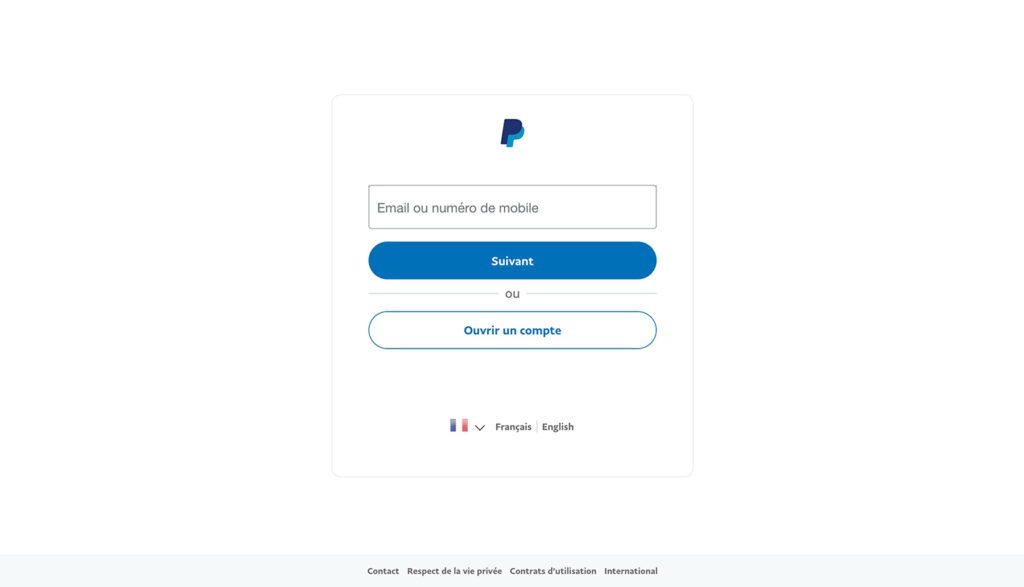
ເວັບໄຊທ໌ PayPal ມືຖື
ສະບັບມືຖືຂອງເວັບໄຊທ໌ PayPal ມີຫນ້າທີ່ດຽວກັນກັບເວັບໄຊທ໌ເຕັມ, ເຖິງແມ່ນວ່າບໍ່ແມ່ນເນື້ອຫາທັງຫມົດຖືກຈັດຮູບແບບໃຫ້ເຫມາະສົມກັບຫນ້າຈໍມືຖື. ທ່ານຍັງສາມາດເຂົ້າເຖິງເວທີຊຸມຊົນ, ຕົວຢ່າງ, ແຕ່ມັນໃຊ້ຮູບແບບດຽວກັນກັບຄອມພິວເຕີ. ເວັບໄຊທ໌ມືຖືມີທາງເລືອກບັນຊີຕົ້ນຕໍທັງຫມົດ - ທ່ານສາມາດນໍາໃຊ້ເງິນຂອງທ່ານແລະປ່ຽນການຕັ້ງຄ່າເຊັ່ນທີ່ຢູ່ຂອງທ່ານ - ແຕ່ຖ້າທ່ານບໍ່ສາມາດຊອກຫາທາງເລືອກທີ່ທ່ານຕ້ອງການ, ໃຫ້ໄປຢ້ຽມຢາມເວັບໄຊທ໌ຈາກຄອມພິວເຕີແທນ.
ເພື່ອເບິ່ງເວັບໄຊທ໌ມືຖື, ພຽງແຕ່ໄປທີ່ທີ່ຢູ່ PayPal ປົກກະຕິ ໃນໂທລະສັບສະຫຼາດ. ຫນ້າເວັບຈະນໍາທ່ານໄປຫາສະບັບທີ່ຖືກຕ້ອງສໍາລັບອຸປະກອນຂອງທ່ານໂດຍອັດຕະໂນມັດ.
ແອັບ PayPal
ແອັບຯ PayPal ສໍາລັບ iOS, Android, ແລະ Windows Phone ແມ່ນສະບັບຂອງເວັບໄຊທ໌ມືຖືທີ່ສະດວກ, ແຕ່ມີຄວາມສົມບູນແບບຫນ້ອຍ. ແອັບບໍ່ອະນຸຍາດໃຫ້ທ່ານປ່ຽນການຕັ້ງຄ່າບັນຊີຂອງທ່ານສ່ວນໃຫຍ່, ແຕ່ທ່ານສາມາດສົ່ງ, ຮັບ, ຝາກເງິນ, ແລະຖອນເງິນໄດ້. ຫນຶ່ງໃນຄວາມສະດວກສະບາຍຕົ້ນຕໍຂອງ app ອະນຸຍາດໃຫ້ທ່ານເຂົ້າສູ່ລະບົບໂດຍໃຊ້ຫມາຍເລກໂທລະສັບມືຖືແລະລະຫັດ PIN ແທນທີ່ຈະເປັນທີ່ຢູ່ອີເມວແລະລະຫັດຜ່ານຂອງທ່ານ. ເພື່ອເລີ່ມຕົ້ນ, ເປີດໃຊ້ໂທລະສັບຂອງທ່ານ ຢູ່ໃນເວັບໄຊທ໌ PayPal.
PayPal ຍັງມີແອັບຯທີສອງ, PayPal ທີ່ນີ້, ເພື່ອຊ່ວຍໃຫ້ຜູ້ຄ້າຍອມຮັບການຊໍາລະເງິນ PayPal. PayPal ທີ່ນີ້ເຮັດວຽກຄຽງຄູ່ກັບ a ເຄື່ອງອ່ານບັດເຄຣດິດ ເຊິ່ງຕິດກັບໂທລະສັບ iOS ແລະ Android.
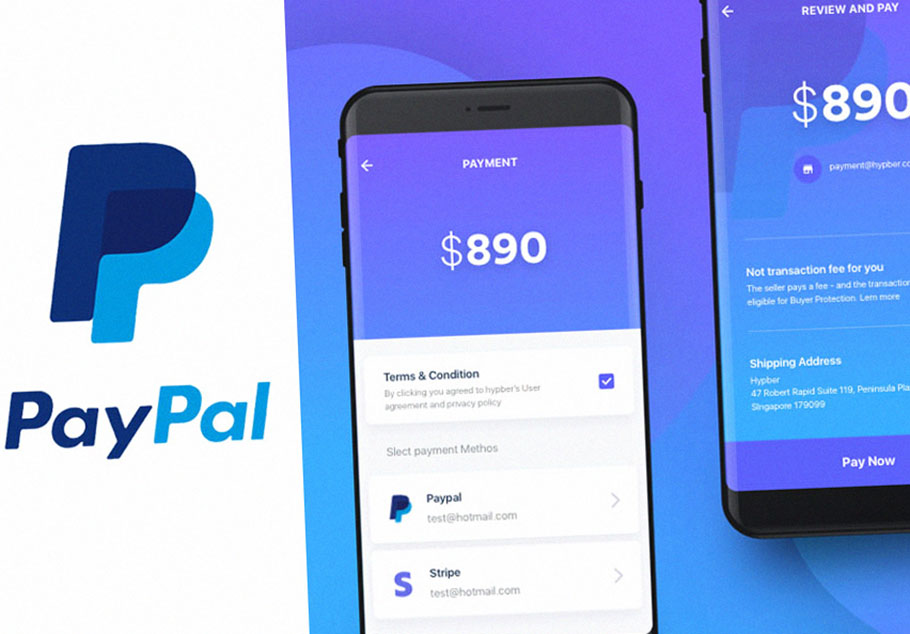
ເຊື່ອມຕໍ່ຜ່ານສະຖານທີ່ອື່ນໆ
ເລື້ອຍໆໃນເວລາທີ່ທ່ານຕ້ອງການສົ່ງເງິນຜ່ານ PayPal, ທ່ານບໍ່ໄດ້ໄປຢ້ຽມຢາມເວັບໄຊທ໌ຂອງ PayPal ໂດຍກົງ. ຮ້ານຄ້າອອນໄລນ໌ທີ່ຍອມຮັບການຊໍາລະເງິນ PayPal, ລວມທັງ eBay, ປະກອບມີຫນ້າເຂົ້າສູ່ລະບົບ PayPal ໃນຂະບວນການຈ່າຍເງິນ. ຫຼັງຈາກເຂົ້າສູ່ລະບົບ, ທ່ານເລືອກແຫຼ່ງການຈ່າຍເງິນແລະທີ່ຢູ່ສົ່ງ, ຫຼັງຈາກນັ້ນຕົວທ່ອງເວັບຂອງທ່ານກັບຄືນໄປຫາຫນ້າຈ່າຍເງິນຂອງຮ້ານ. ທ່ານສາມາດຕິດຕາມການຊໍາລະເຫຼົ່ານີ້ໃນພາຍຫຼັງໂດຍການເຂົ້າສູ່ລະບົບໂດຍກົງໃນເວັບໄຊທ໌ຂອງ PayPal. ບໍ່ວ່າການຈ່າຍເງິນຈະຖືກສົ່ງແນວໃດ, ບັນຊີຂອງທ່ານຈະສະແດງປະຫວັດທັງໝົດຂອງເຈົ້າ.
ເມື່ອຈ່າຍເງິນດ້ວຍ PayPal ໃນເວັບໄຊທ໌ອື່ນ, ໃຫ້ແນ່ໃຈວ່າແຖບທີ່ຢູ່ຂອງຕົວທ່ອງເວັບຂອງທ່ານສະແດງ URL ຂອງ PayPal, ເລີ່ມຕົ້ນດ້ວຍ https, ກ່ອນທີ່ຈະເຂົ້າສູ່ລະບົບ. ເວັບໄຊທີ່ເປັນອັນຕະລາຍໃຊ້ຫນ້າທີ່ຄ້າຍຄື PayPal ປອມເພື່ອຫຼອກລວງຜູ້ຄົນໃຫ້ປະຖິ້ມຂໍ້ມູນບັນຊີຂອງເຂົາເຈົ້າ.
ວິທີການລຶບບັນຊີ PayPal ຂອງທ່ານ
ໃນຂະນະທີ່ມີບັນຊີ PayPal ມີປະໂຫຍດ, ທ່ານຍັງສາມາດເຮັດໄດ້ ຕ້ອງການລຶບມັນດ້ວຍເຫດຜົນຫຼາຍຢ່າງ. ຖ້າບັນຊີຂອງທ່ານຖືກແຮັກ, ຖ້າທ່ານຕ້ອງການປ່ຽນໄປໃຊ້ແພລະຕະຟອມການຈ່າຍເງິນອອນໄລນ໌ອື່ນ, ຖ້າບັນຊີຂອງທ່ານສອດຄ່ອງກັບບໍລິສັດທີ່ບໍ່ມີການເຄື່ອນໄຫວ, ຫຼືເຖິງແມ່ນວ່າທ່ານກໍາລັງວາງແຜນທີ່ຈະເປີດບັນຊີໃຫມ່ພາຍໃຕ້ທີ່ຢູ່ອີເລັກໂທຣນິກອື່ນ.
ຢ່າງໃດກໍ່ຕາມ, ມີບາງສິ່ງທີ່ສໍາຄັນທີ່ທ່ານຈໍາເປັນຕ້ອງຮູ້ກ່ອນ ລຶບ ຫຼືປິດບັນຊີ PayPal ຂອງທ່ານ.
ສິ່ງທີ່ສໍາຄັນທີ່ຕ້ອງກວດເບິ່ງກ່ອນທີ່ຈະລຶບບັນຊີ PayPal ຂອງທ່ານ
- ຊໍາລະຍອດເງິນ: ກ່ອນທີ່ຈະເລີ່ມຕົ້ນຂະບວນການລຶບ, ທ່ານຕ້ອງເຮັດສໍາເລັດຫຼືແກ້ໄຂການຈ່າຍເງິນທີ່ຍັງຄ້າງຫຼືບັນຫາທີ່ກ່ຽວຂ້ອງກັບບັນຊີຂອງທ່ານ. ຖ້າມີທຸລະກໍາທີ່ບໍ່ໄດ້ຮັບອະນຸຍາດ, ທ່ານສາມາດຕິດຕໍ່ບໍລິການລູກຄ້າກ່ຽວກັບມັນ.
- ຖອນເງິນ: ທ່ານຈະບໍ່ຖືກອະນຸຍາດໃຫ້ປິດບັນຊີ PayPal ຂອງທ່ານຖ້າທ່ານຍັງມີເງິນຢູ່ໃນມັນ. ດັ່ງນັ້ນ, ກ່ອນອື່ນ ໝົດ ທ່ານຕ້ອງໂອນຍອດເງິນ PayPal ຂອງທ່ານໄປຫາບັນຊີທະນາຄານຫຼືບັນຊີ PayPal ອື່ນ. ທ່ານຍັງສາມາດຂໍໃຫ້ PayPal ສົ່ງເຊັກໃຫ້ທ່ານໄດ້ສໍາລັບຈໍານວນເງິນທີ່ຢູ່ໃນຄໍາຖາມ.
- ສ້າງສຳເນົາປະຫວັດທຸລະກຳຂອງເຈົ້າ: ທ່ານຄວນຈື່ໄວ້ວ່າເມື່ອບັນຊີ PayPal ຖືກປິດ, ປະຫວັດການເຮັດທຸລະກໍາທັງຫມົດຈະຫມົດໄປຕະຫຼອດການ. ດັ່ງນັ້ນ, ມັນເປັນສິ່ງສໍາຄັນທີ່ທ່ານຕິດຕາມປະຫວັດການເຮັດທຸລະກໍາຂອງທ່ານ (ພາບຫນ້າຈໍຫຼືການພິມອອກ) ໃນກໍລະນີທີ່ທ່ານຕ້ອງການໃນອະນາຄົດ.
ຂັ້ນຕອນປະຕິບັດຕາມເພື່ອລຶບບັນຊີ PayPal ຂອງທ່ານ
ຂັ້ນຕອນທີ 1: ເຂົ້າສູ່ລະບົບ ໄປທີ່ບັນຊີ PayPal ຂອງທ່ານໂດຍໃຊ້ຄອມພິວເຕີໂນດບຸກ ຫຼືຄອມພິວເຕີ. ທ່ານບໍ່ສາມາດລຶບບັນຊີ PayPal ໂດຍໃຊ້ໂທລະສັບສະຫຼາດໄດ້.
ຂັ້ນຕອນທີ 2: ຄລິກທີ່ໄອຄອນຮູບເກຍທີ່ຕັ້ງຢູ່ມຸມຂວາເທິງຂອງໜ້າຈໍ. ນີ້ຈະເປີດເມນູ "ການຕັ້ງຄ່າ".
ຂັ້ນຕອນທີ 3: ໃນສ່ວນບັນຊີ, ພາຍໃຕ້ແຖບ "ຕົວເລືອກບັນຊີ", ໃຫ້ຄລິກໃສ່ "ປິດບັນຊີຂອງທ່ານ".
ຂັ້ນຕອນທີ 4: ເມື່ອທ່ານຄລິກໃສ່ມັນ, ທ່ານຈະຖືກເຕືອນຖ້າທ່ານຍັງມີເງິນຢູ່ໃນບັນຊີ PayPal ຂອງທ່ານ. ທ່ານຍັງຈະຖືກເຕືອນໃຫ້ໃຊ້ ຫຼືໂອນມັນກ່ອນທີ່ຈະລຶບບັນຊີຂອງທ່ານຢ່າງຖາວອນ.
ຂັ້ນຕອນທີ 5: ຕອນນີ້ໃສ່ລາຍລະອຽດທະນາຄານຂອງເຈົ້າຢ່າງລະມັດລະວັງໃນຊ່ອງໃສ່ຂໍ້ມູນ.
ຂັ້ນຕອນທີ 6: ສຸດທ້າຍ, ໃຫ້ຄລິກໃສ່ "ປິດບັນຊີ" ທາງເລືອກທີ່ຈະລຶບບັນຊີ PayPal ຂອງທ່ານຢ່າງຖາວອນ.
ຈຸດທີ່ຄວນສັງເກດ
- ທ່ານຈະບໍ່ສາມາດເປີດບັນຊີ PayPal ດຽວກັນຂອງທ່ານໄດ້ເມື່ອມັນຖືກປິດແລ້ວ. ຢ່າງໃດກໍຕາມ, ທ່ານສາມາດເປີດບັນຊີໃຫມ່ພາຍໃຕ້ທີ່ຢູ່ອີເມວດຽວກັນ. ນອກຈາກນີ້, ປະຫວັດທຸລະກໍາທັງຫມົດຈາກບັນຊີເກົ່າຈະສູນເສຍໄປ.
- ຂັ້ນຕອນການລຶບບັນຊີມືອາຊີບແລະບັນຊີສ່ວນບຸກຄົນ (ສໍາລັບບຸກຄົນ) ແມ່ນຄືກັນ.
24/7 ຕິດຕໍ່ບໍລິການລູກຄ້າ PayPal
PayPal Holdings, Inc. ເປັນບໍລິສັດອາເມລິກາທີ່ດໍາເນີນລະບົບການຈ່າຍເງິນອອນໄລນ໌ທົ່ວໂລກ. PayPal ເປັນໜຶ່ງໃນບໍລິສັດຈ່າຍເງິນທາງອິນເຕີເນັດທີ່ໃຫຍ່ທີ່ສຸດໃນໂລກ. ບໍລິສັດດໍາເນີນການເປັນຜູ້ຊື້, ດໍາເນີນການຊໍາລະສໍາລັບຜູ້ຂາຍອອນໄລນ໌, ສະຖານທີ່ປະມູນແລະຜູ້ໃຊ້ການຄ້າອື່ນໆ, ເຊິ່ງມັນຄິດຄ່າທໍານຽມ.
2211 North First Street
San Jose, CA 95131
https://www.paypal.com/us/home
ຕິດຕໍ່ທາງໂທລະສັບ
ຫຼັກ: (408) 967-1000
ບໍລິການລູກຄ້າ: (402) 935-2050
ໂທຟຣີ: (888) 221-1161 (ໝາຍເຫດ: ເພື່ອລົມກັບຜູ້ຊ່ຽວຊານ PayPal, ທ່ານຕ້ອງເຂົ້າສູ່ລະບົບບັນຊີ PayPal ຂອງທ່ານກ່ອນທີ່ຈະໂທຫາເບີນີ້. ລະຫັດພິເສດຈະຖືກສະໜອງໃຫ້ໂດຍບັນຊີຂອງທ່ານ).
ຕິດຕໍ່ທາງອີເມລ໌
ຕິດຕໍ່ພົວພັນສໍາລັບສື່ມວນຊົນສັງຄົມ
ຕິດຕໍ່ຜູ້ບໍລິຫານ
ຕິດຕໍ່ພົວພັນຕົ້ນຕໍ
Amy Hannesson
ຮອງປະທານຝ່າຍສະຫນັບສະຫນູນລູກຄ້າທົ່ວໂລກ
2211 North First Street
San Jose, CA 95131
amy.hannesson@paypal.com
ຕິດຕໍ່ພົວພັນຮອງ
Ellie Diaz
ຮອງປະທານອາວຸໂສ, ບໍລິການລູກຄ້າທົ່ວໂລກ
2211 North First Street
San Jose, CA 95131
Ellie.Diaz@paypal.com
John Rainey
ຫົວຫນ້າເຈົ້າຫນ້າທີ່ທາງດ້ານການເງິນແລະຮອງປະທານຝ່າຍບໍລິຫານຂອງການດໍາເນີນງານລູກຄ້າທົ່ວໂລກ
2211 North First Street
San Jose, CA 95131
John.Rainey@paypal.com
ຜູ້ຈັດການທົ່ວໄປ
Dan Schulman
ປະທານ ແລະ CEO
2211 North First Street
San Jose, CA 95131
dan.schulman@paypal.com
ສະຫຼຸບ
PayPal ເປັນແພລະຕະຟອມຟຣີ ຫຼືການບໍລິການທາງດ້ານການເງິນສໍາລັບການຊໍາລະອອນໄລນ໌. ມັນກ່ຽວກັບ ກ ທັນທີ, ວິທີການທີ່ປອດໄພແລະຄວາມປອດໄພເພື່ອສົ່ງຫຼືຮັບເງິນ ໃຊ້ບັນຊີອິນເຕີເນັດທີ່ປອດໄພ. PayPal ຖືກນໍາໃຊ້ເພື່ອຈຸດປະສົງທາງທຸລະກິດແລະສ່ວນບຸກຄົນຍ້ອນວ່າມັນອະນຸຍາດໃຫ້ທ່ານສາມາດຈ່າຍສໍາລັບລາຍການແລະແມ້ກະທັ້ງສ້າງບັນຊີການຄ້າ.
ເພື່ອອ່ານຍັງ: ທຸກສິ່ງທີ່ທ່ານຕ້ອງຮູ້ກ່ຽວກັບ Paysera Bank, ເພື່ອໂອນເງິນຜ່ານ online
ການບໍ່ສາມາດເຂົ້າເຖິງບັນຊີ PayPal ຂອງທ່ານ, ໂດຍສະເພາະໃນເວລາທີ່ທ່ານຕ້ອງການຈ່າຍເງິນດ່ວນ, ແມ່ນຫນ້າລໍາຄານທີ່ສຸດ. ເພື່ອແກ້ໄຂບັນຫານີ້, ລ້າງແຄດແລະຄຸກກີຂອງຕົວທ່ອງເວັບ, ປິດ VPN ຂອງທ່ານ, ຫຼືໃຊ້ຕົວທ່ອງເວັບອື່ນ. ຖ້າທ່ານກໍາລັງໃຊ້ແອັບຯມືຖື, ໃຫ້ກວດເບິ່ງການອັບເດດ. ທ່ານມັກຈະມີບັນຫາການເຊື່ອມຕໍ່ກັບ PayPal ບໍ? ເຈົ້າຊອກຫາວິທີອື່ນເພື່ອແກ້ໄຂບັນຫາບໍ? ແບ່ງປັນຄວາມຄິດຂອງທ່ານໃນຄໍາເຫັນຂ້າງລຸ່ມນີ້.